Linux系统下如何控制Windows系统?

在现代计算环境中,跨平台操作的需求日益增加,特别是在Linux和Windows这两个主流操作系统之间,实现无缝控制和管理显得尤为重要,本文将详细介绍如何在Linux系统下远程控制Windows系统,并提供一些实用的方法与工具。
一、使用SSH协议远程登录Windows系统
1. 安装OpenSSH服务器
在Windows上安装OpenSSH服务器:可以通过Microsoft官方提供的PowerShell脚本来安装OpenSSH服务器,该脚本在Windows 10版本1809(或更高版本)中可用,运行以下命令以安装OpenSSH服务器:
powershell -ExecutionPolicy Bypass -File install-sshd.ps1
配置OpenSSH服务器:打开“服务器管理器”→“本地服务器”,点击“管理”→“更多功能”→“启动并自动运行SSH服务器”。
设置防火墙:确保Windows防火墙允许SSH连接,可以在“控制面板”→“Windows防火墙”→“高级设置”中进行设置。
2. 从Linux连接到Windows系统
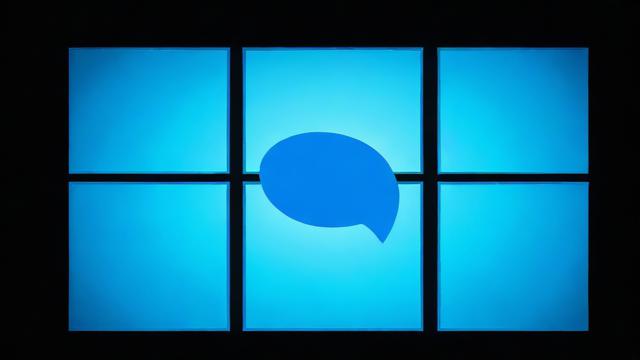
在Linux终端上运行以下命令连接到Windows系统:
ssh username@windows_ip_address
username为Windows系统上的用户名,windows_ip_address为Windows系统的IP地址。
二、使用远程桌面协议(RDP)
1. 启用远程桌面功能
在Windows上启用远程桌面功能:打开“控制面板”→“系统和安全”→“系统”,点击右侧的“远程设置”,勾选“允许远程连接到此计算机”,并点击“确定”。
确保Windows防火墙允许RDP连接:在“控制面板”→“Windows防火墙”→“高级设置”,选择“传入规则”→“新建规则”,选择“端口”,选择“特定的本地端口”,输入“3389”,点击“下一步”,选择“允许连接”,点击“下一步”,选择“所有网络连接”,点击“下一步”,输入规则的名称并点击“完成”。
2. 安装RDP客户端
在Linux上安装RDP客户端应用程序,例如Remmina,在Ubuntu上,可以使用以下命令安装Remmina:

sudo apt-get install remmina
3. 连接到Windows系统
运行RDP客户端应用程序,输入Windows系统的IP地址和用户名、密码,点击连接。
三、使用VNC协议
1. 安装VNC服务器软件
在Windows系统中,你需要安装VNC服务器软件(如TightVNC)来启用VNC服务。
2. 从Linux连接到Windows系统
在Linux系统中,你可以使用VNC客户端软件连接到Windows系统,并实现远程控制。
四、使用PowerShell Remoting
PowerShell是Windows系统上的强大命令行工具,可以通过PowerShell Remoting功能实现在远程Windows系统上执行命令,在Linux系统中,你可以安装PowerShell Core来使用PowerShell Remoting功能。
五、使用第三方工具
1. Ansible或Fabric
有一些专门用于远程执行命令的工具,例如Ansible或Fabric,通过配置正确的参数和目标主机,可以在Linux命令行中使用这些工具,远程连接到Windows系统,并执行命令,这些工具还提供了一些其他功能,如批量执行命令、复制文件等。
通过上述方法,你可以在Linux系统下有效地控制Windows系统,无论是通过SSH、RDP、VNC还是PowerShell Remoting等协议,都可以实现远程操作和执行命令,每种方法都有其独特的优势和适用场景,你可以根据实际需求选择合适的方法,在进行远程控制时,请确保遵守合法合规的操作规范,不进行任何违法行为。
以上就是关于“linux 控制windows”的问题,朋友们可以点击主页了解更多内容,希望可以够帮助大家!